MOSAÏCALE GRAPHIC
PAINT SHOP PRO

SERANA
Pour ce tutoriel vous aurez besoin d'une image paysage et d'un tube de personnage, un autre de fleurs de votre choix.
1 - Dupliquez deux fois l'image pur ne pas travailler sur l'original :
Modifier (Édition), Copier.
Modifier (Édition), Coller comme nouvelle image.
2 - Redimensionnez l'une des copies à 800 x 600 pixels.
Décochez Conserver les proportions, peu importe la déformation :
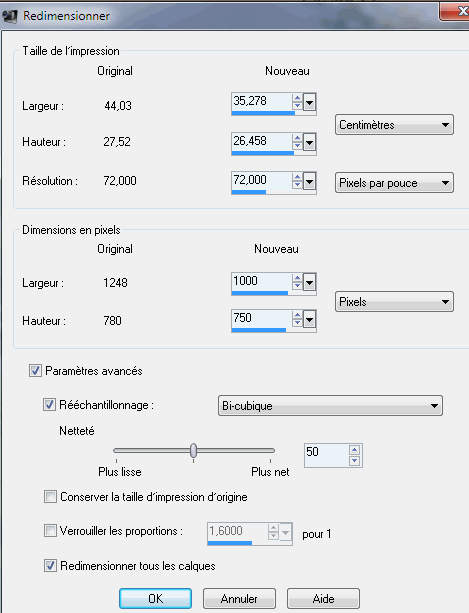
3 - Réglage, Flou, Flou gaussien : 10 pixels :
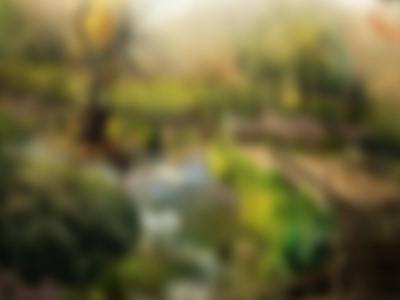
4 - Effets, Effets d'image, Mosaïque sans jointure :
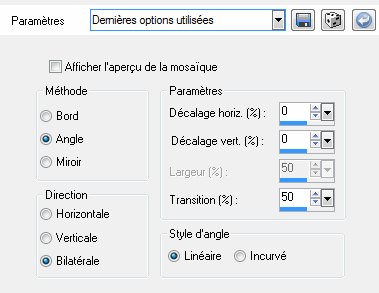
5 - Effets, Effets de Réflexion, Résonance.
Suivant le choix de votre image, l'effet obtenu peut varier
:

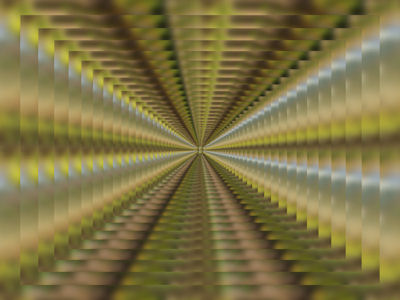
5 - Redimensionnez la deuxième copie de l'image à 800 pixels de largeur.
Cochez Conserver les proportions.
Modifier (Édition), Copier.
Modifier (Édition), Coller sur le fond comme nouveau calque.
6 - Sélection, Sélectionner tout.
Sélection, Flottante.
Sélection, Modifier, Contracter :
10 pixels.
Sélection, Modifier, Progressivité : 20 pixels.
Sélection, Inverser.
Appuyer sur Suppr.
Désélectionnez.
7 - Effets, Effets 3D, Ombre portée : 0/0/60/20/noir.
Répétez une fois de plus
:

8 - Définissez une couleur sombre de votre image
pour le premier plan
et une couleur plus claire dans la même tonalité pour l'arrière-plan.
Paramétrez un dégradé linéaire, 90°, 1 répétition, pour le premier plan :
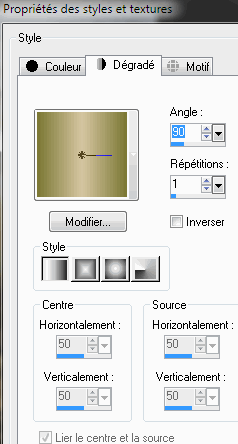
9 - Dans la Palette calques, cliquez sur Nouveau calque raster.
Activez l'outil de Sélection Rectangle.
Tracez une petite sélection rectangulaire.
Remplissez-la du dégradé avec le pot de peinture.
Désélectionnez :

10 - Dupliquer ce calque 4 fois.
Alignez correctement verticalement et de façon irrégulière horizontalement :

11 - Masquez le calque arrière-plan et celui de l'image.
Activez le calque de l'un des rectangles.
Couches (Caques), Fusionner les calques visibles.
Réactivez les calques masqués.
12 - Clic droit sur ce calque fusionné, Dupliquer.
Image, Miroir :

13 - Copiez puis collez le tube personnage.
Placez-le à droite.
Effets, Effets 3D, Ombre portée : 0/0/60/20/noir.
14 - De même copiez le tube fleurs et placez-le à gauche.
Appliquez la même ombre portée.
15 - Activez le calque arrière-plan.
Clic droit Dupliquer.
Clic droit Réorganiser, Placer en haut de la pile.
16 - Sélection, Sélectionner tout.
Sélection, Modifier, Contracter : 4 pixels.
Appuyez sur Suppr.
Désélectionner.
17 - Image, Miroir.
Image, Retourner (Renverser).
Effets, Effets 3D, Ombre portée : 0/0/60/20/noir.
15 - Signez.
Sauvegardez au format PSP.
Fichier, Exporter Jpeg Optimisé 10% pour une utilisation Web.
©Tous droits réservés OM12312d
Accueil - Contact - Livre d'or - Tutoriels